如何设置win11桌面图标的大小?很多用户在使用电脑的时候喜欢把桌面壁纸设置成自己喜欢的样子,但是有时候桌面图标的大小会严重影响整体界面的美观。这时候有些用户想调整图标大小却不知道怎么操作。我们来看看用小编设置win11的图标大小的三种方法。
win11图标大小的三种设置方法
方法一
在电脑桌面的空白处点击鼠标右键,然后出现一个& ldquo在弹出对话框的顶部。查看& rdquo,单击& ldquo查看& rdquo有& ldquo在它的顶端。大图标& rdquo& ldquo中型图标& rdquo& ldquo小图标& rdquo,根据自己的需要选择图标大小。

方法2
按住Ctrl键,然后滑动鼠标中键滚轮。向前滑动会让它变大,向后滑动会让它变小。注意,最好把& ldquo自动排列图标& rdquo选择,否则改变桌面图标大小时,桌面图标的排列会很乱。

方法3
1.首先输入您想要调整图标大小的位置。

2.然后右击空白处,点击& ldquo查看& rdquo你可以选择你想要的。图标大小& rdquo是的。

3.如果这些尺寸不满意,我们还可以按住键盘& ldquoCtrl键& rdquo。

4.然后滚动鼠标滚轮来调整图标大小。
(放大、缩小)

5.修改后直接关闭即可完成调整。

 小白号
小白号






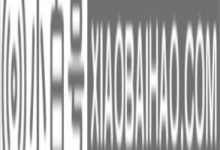









评论前必须登录!
注册